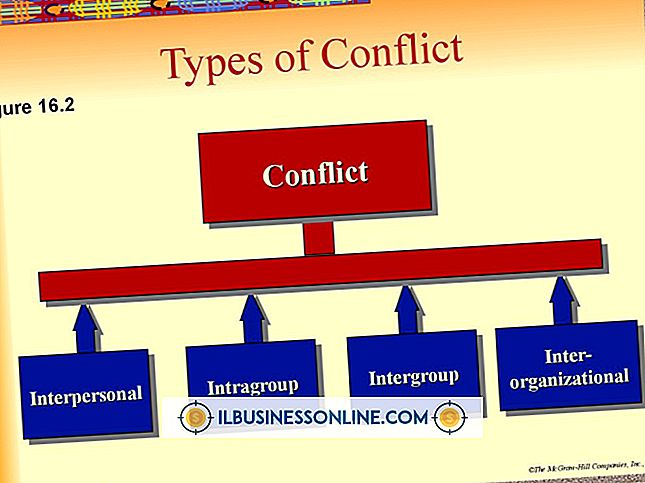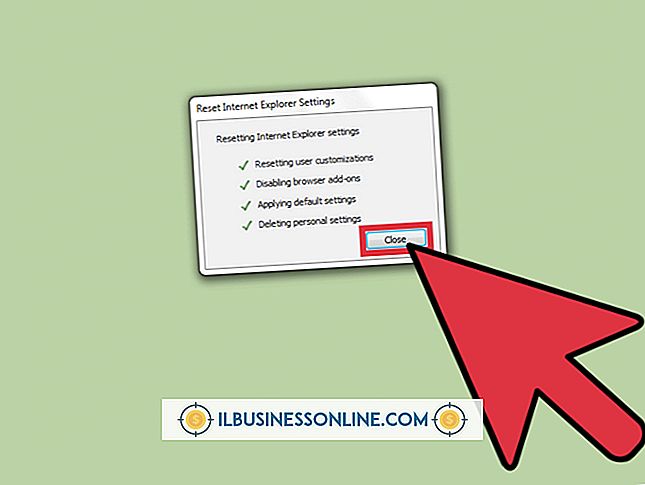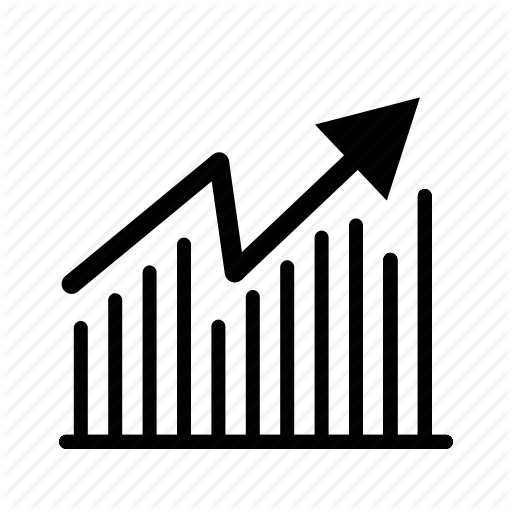Excel 2007에서 자동 하이퍼 링크를 사용하지 않도록 설정하는 방법

기본적으로 Excel 2007의 자동 고침 기능은 프로그램이 인터넷 또는 네트워크 리소스로 해석하는 데이터를 입력 할 때마다 (예 : "//"를 입력 한 경우) 자동으로 "라이브"하이퍼 링크를 만듭니다. 때로는 편리하기 때문에 링크를 직접 활성화하지 않아도되지만 가끔씩 기능이 불편 해져 원치 않는 링크를 계속 마우스 오른쪽 버튼으로 클릭하고 "하이퍼 링크 제거"를 선택해야합니다. 다행히 두 가지 기본 기능이 있습니다 옵션을 선택하면 특정 요구에 따라이 기능을 비활성화 할 수 있습니다. 프로그램 자체에서 열거 나 작성한 워크 시트에 영향을주는 Excel 자체에서 비활성화하거나 워크 시트의 다른 비즈니스 동료와 공동 작업하고 다른 사용자가 하이퍼 링크를 삽입하지 못하도록하려는 경우 시트를 보호하십시오.
자동 고침을 통한 자동 하이퍼 링크 사용 안 함
1.
Office 버튼을 클릭하십시오.
2.
"Excel 옵션"버튼을 클릭하십시오.
삼.
"교정"을 클릭하십시오.
4.
"자동 고침 옵션"버튼을 클릭하십시오.
5.
"입력 할 때 자동 서식"탭을 클릭하십시오.
6.
"입력 할 때 바꾸기"아래의 "하이퍼 링크가있는 인터넷 및 네트워크 경로"상자를 선택 해제하십시오.
7.
"확인"을 클릭하십시오.
워크 시트 보호를 통한 하이퍼 링크 방지
1.
A 열 앞에 있고 1 행 위에있는 빈 탭을 클릭하십시오. 시트의 모든 셀이 강조 표시됩니다.
2.
아무 곳이나 마우스 오른쪽 버튼으로 클릭하고 "셀 서식 지정"을 선택하십시오. . . "
삼.
"보호"탭을 클릭하십시오.
4.
"잠김"확인란의 선택을 취소하고 "확인"을 클릭하십시오.
5.
하단의 워크 시트 탭을 마우스 오른쪽 버튼으로 클릭하고 "시트 보호"를 선택하십시오.
6.
원하는 경우 시트의 보호를 해제 할 암호를 선택하십시오.
7.
"하이퍼 링크 삽입"이 선택 해제되어 있는지 확인하십시오.
8.
다른 모든 확인란을 선택하고 "OK"를 누릅니다.
팁
- 나중에 하이퍼 링크를 만들어야하는 경우 셀을 클릭하고 "Ctrl-K"를 누르거나 셀을 마우스 오른쪽 버튼으로 클릭하고 "하이퍼 링크"를 선택할 수 있습니다.
경고
- "시트 보호"옵션을 사용하면 입력 한 링크가 자동으로 "라이브"되는 것을 막을 수 있으며 워크 시트가 다시 보호 해제되지 않는 한 누구나 하이퍼 링크를 만들 수 없습니다.